StyleVision-Ausgabefenster
In Mappings, in denen die Zielkomponente eine XML-Komponente ist, kann eine Vorschau auf die Mapping-Ausgabe in HTML-, RTF-, PDF-, Word 2007+- und Textdokumenten angezeigt und gespeichert werden, wenn Altova StyleVision auf Ihrem Rechner installiert ist. Wenn Sie die Enterprise Edition von StyleVision verwenden, werden in diesen Vorschaudokumenten auch Diagramme dargestellt. Wenn ein Mapping die Vorschau in einem dieser Formate unterstützt, stehen neben dem Fenster Ausgabe weitere Fenster zur Verfügung (siehe Abbildung unten).
Achtung:
•Wenn StyleVision Professional installiert ist, kann eine Vorschau auf die HTML- und RTF- und Text-Ausgabe angezeigt werden.
•Wenn StyleVision Enterprise installiert ist, kann eine Vorschau auf die HTML-, RTF-, PDF-, Word 2007+- und Text-Ausgabe angezeigt werden.
•Um eine Vorschau auf die Mapping-Ausgabe im PDF-Format zu sehen, müssen Java, Acrobat Reader und FOP (Formatting Objects Processor) Version 0.93 oder 1.0. installiert sein. FOP wird zusammen mit StyleVision installiert, es sei denn, Sie haben dies bei der Installation von StyleVision nicht mit installiert.
•In der 64-Bit Edition von MapForce werden die Word 2007+ und die RTF-Vorschau als nicht eingebettete Applikationen geöffnet.
•Wenn Ihr Mapping Komponenten enthält, die sowohl als Quell- als auch als Zielkomponente (Weiterleitungskomponente) fungieren, ist die StyleVision-Vorschau nur für die Komponenten möglich, für die die Vorschauschaltfläche ![]() der Komponente aktiviert wurde. Nähere Informationen zu derartigen Mappings finden Sie unter Verkettetes Mapping.
der Komponente aktiviert wurde. Nähere Informationen zu derartigen Mappings finden Sie unter Verkettetes Mapping.
Um in den StyleVision-Ausgabefenstern eine Vorschau auf Daten aus einem Mapping zu sehen, werden folgende Voraussetzungen benötigt:
•Altova StyleVision muss auf Ihrem Rechner entweder als Standalone Edition oder als Teil des Altova MissionKit installiert sein.
•Die Zielkomponente muss mit einer StyleVision Power Stylesheet (SPS)-Datei verknüpft sein. Die Stylesheet-Datei kann mit StyleVision erstellt oder bearbeitet werden. Sie können das Stylesheet nicht direkt in MapForce bearbeiten oder ändern, doch können Sie es über MapForce in StyleVision öffnen. Sobald das Stylesheet fertig ist, können Sie es, wie unten gezeigt, einer MapForce-Zielkomponente zuweisen.
StyleVision-Ausgabefensterkonfiguration
In der folgenden Anleitung erfahren Sie, wie Sie die StyleVision-Ausgabefenster einrichten.
Zuweisen eines StyleVision Power Stylesheet zu einer Zielkomponente
Um einer Zielkomponente eine SPS-Datei zuzuweisen, gehen Sie folgendermaßen vor:
1.Erstellen Sie die gewünschte Stylesheet-Datei in StyleVision. Stellen Sie sicher, dass Sie als Quelle dasselbe XML-Schema wie für die MapForce-Komponente verwenden.
2.Klicken Sie in MapForce mit der rechten Maustaste auf die XML-Zielkomponente in MapForce und wählen Sie Eigenschaften.
3.Navigieren Sie im Dialogfeld Komponenteneinstellungen neben StyleVision Power Stylesheet-Datei zu der zuvor erstellten Stylesheet-Datei (siehe Abbildung unten).

Anmerkung: Der Pfad zur StyleVision Power Stylesheet-Datei kann absolut oder relativ sein, siehe Verwendung relativer und absoluter Pfade.
Speichern der mit StyleVision generierten Ausgabe
Genau wie das Ergebnis jedes anderen Mappings können Sie auch die mit StyleVision generierte Ausgabe in einer Datei speichern. Klicken Sie auf die Symbolleisten-Schaltfläche  (Generierte Ausgabe speichern) oder gehen Sie zum Menü Ausgabe und klicken Sie auf Ausgabedatei speichern.
(Generierte Ausgabe speichern) oder gehen Sie zum Menü Ausgabe und klicken Sie auf Ausgabedatei speichern.
Automatisieren der Generierung unterschiedlicher Formate mit Altova-Produkten
Wenn Ihr Mapping (entweder auf demselben Rechner oder auf einem anderen Rechner oder sogar einer anderen Plattform) automatisch HTML-, PDF-, RTF-, Word 2007+- und Textdateien generieren soll, können Sie dies mit Hilfe von MapForce Server oder StyleVision Server tun. Es handelt sich hierbei um separat lizenzierte Produkte, die die Funktionalitäten von MapForce bzw. StyleVision erweitern. Die einzelnen Applikationen spielen in diesem Szenario jeweils ihre eigene spezifische Rolle:
•MapForce - dient zum Erstellen eines Mappings (.mfd-Datei), mit dem die Inputs und Outputs für die Datentransformation definiert werden (z.B. Datenbank in XML)
•MapForceServer - führt das ausführbare Mapping (.mfx-Datei) über die Befehlszeile oder eine API (entweder auf demselben oder einem anderen Betriebssystem) aus
•StyleVision - dient zum Erstellen des Stylesheet (.sps-Datei), anhand dessen die Mapping-Ausgabe in HTML, PDF, RTF, Word 2007+ und Textdateien transformiert wird.
•StyleVision Server - führt das .sps-Stylesheet, das die Mapping-Ausgabe in das gewünschte Format transformiert, aus. Dies erfolgt über die Befehlszeile oder eine API (auf demselben oder einem anderen Betriebssystem).
•Sowohl StyleVision Server als auch MapForce Server können optional unter Verwaltung durch (den separat lizenzierten) FlowForce Server ausgeführt werden. In diesem Szenario können MapForce Mappings und StyleVision-Transformationen nach Plan, d.h. vollständig automatisiert, entweder über einen Trigger, oder auf Abruf ausgeführt werden. D.h. diese MapForce Mappings und StyleVision-Transformationen können vollständig automatisiert werden.
Beispiele
Im Beispiel unten (MapForceExamples\CompletePO.mfd) sehen Sie die Ausgabe im StyleVision-Ausgabefenster HTML. Mit diesem Mapping wird eine Bestellung im XML-Format erzeugt. Klicken Sie mit der rechten Maustaste auf die Zielkomponente, wählen Sie Eigenschaften und Sie sehen, dass der Komponente eine .sps-Datei zugewiesen wurde.
Wenn Sie auf das Register HTML klicken, sehen Sie die folgende Ausgabe:
Ein weiteres Beispiel ist Tutorial\YearlySales.mfd. Das diesem Mapping zugewiesene Stylesheet wurde in StyleVision so entworfen, dass die Diagrammart durch Änderung des Werts des Elements ChartType gewählt werden kann. Auf diese Art kann der Diagrammtyp direkt über das Mapping geändert werden. So können Sie den Standardwert der Konstante in jeden Wert von 1 bis 7 ändern. Wenn Sie den Cursor über die Komponente value-map platzieren, werden die möglichen Werte angezeigt (siehe Abbildung unten).
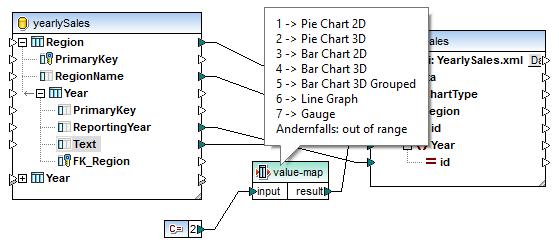
Der Standardwert der Konstante ist "2", wodurch in der Ausgabe ein 3-D-Tortendiagramm generiert wird. Um andere Diagrammtypen anzuzeigen, ändern Sie den Wert in einen beliebigen anderen zulässigen Wert und klicken Sie auf das Fenster Ausgabe, um die Änderungen zu sehen.
